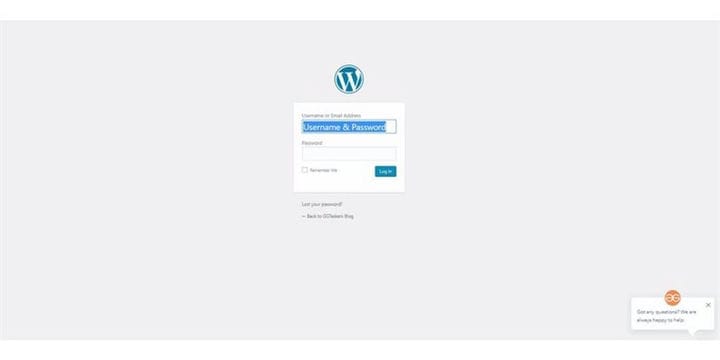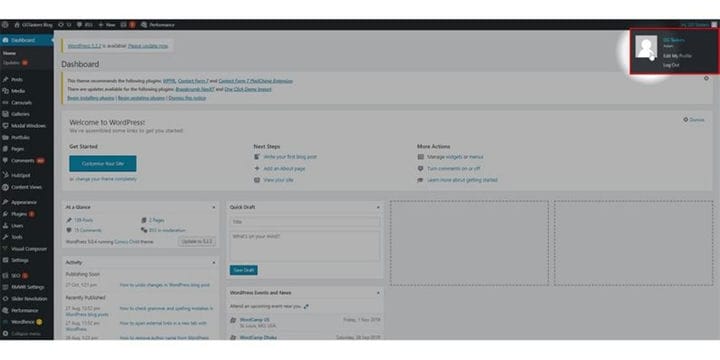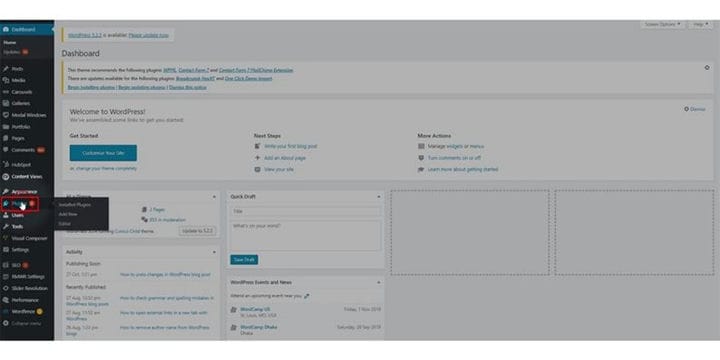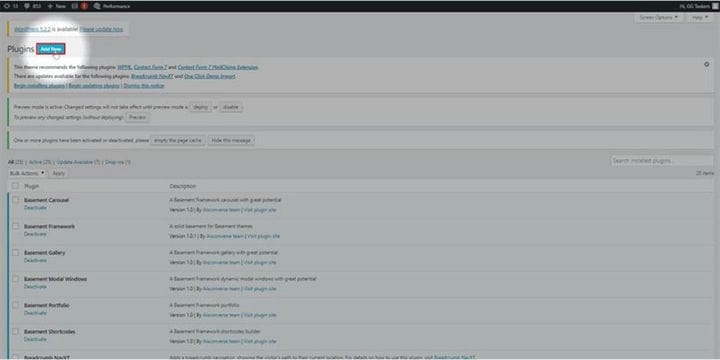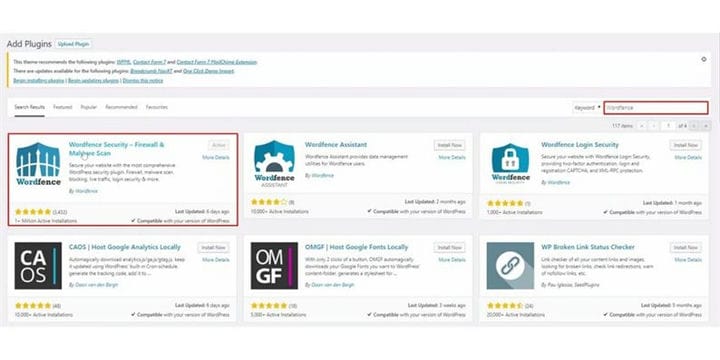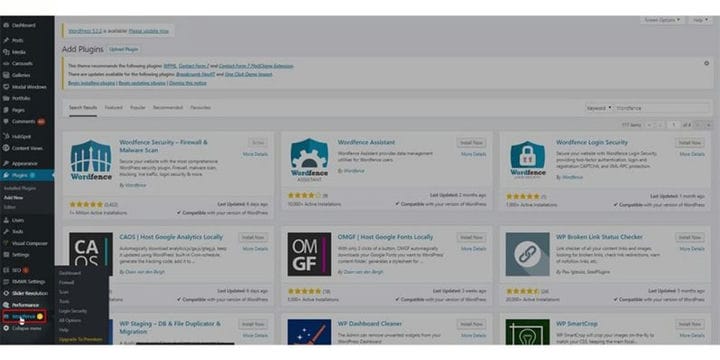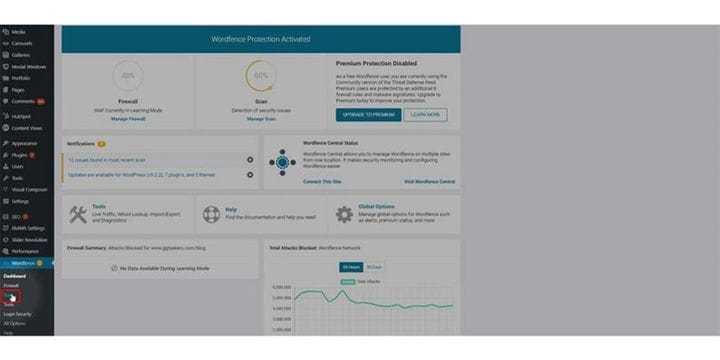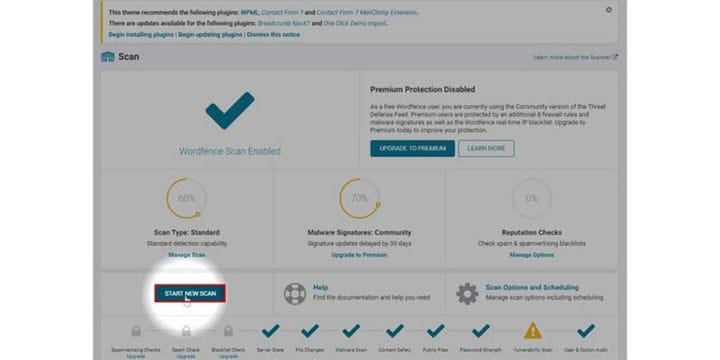Come scansionare il tuo sito Web WordPress per sicurezza
Se hai un sito web, scommetto che una delle tue maggiori preoccupazioni è la sicurezza. Se hai un sito live, la probabilità di essere hackerato o colpito da malware è probabilmente del 100%. Quindi devi sempre assicurarti che il tuo sito web sia adeguatamente mantenuto con una scansione di sicurezza temporale. In questo blog, ti mostrerò come puoi scansionare il tuo sito Web WordPress per sicurezza.
Passaggio 1: per eseguire prima la scansione del tuo sito Web WordPress, devi accedere al tuo account WordPress. Per poterlo fare devi andare al backend del tuo sito web. Per farlo devi aggiungere /wp-admin dopo l’URL del tuo sito web. L’URL ti porterà al backend del sito web. Wp-admin è un accesso universale per il sito Web WordPress.
Passaggio 2: ora è necessario accedere come amministratore. Esistono diversi ruoli utente che è possibile assegnare all’utente e a un ID amministratore. Quindi assicurati di accedere con il tuo ID amministratore e password o qualsiasi utente che abbia un ruolo amministrativo.
Passaggio 3: dopo aver effettuato l’accesso, verrai sempre indirizzato alla tua dashboard. Nella dashboard troverai diverse schede come home, aggiornamenti, post, ecc. Poiché stiamo cercando di scansionare il sito Web, dobbiamo installare un plug-in di sicurezza. Suggerirò la sicurezza di Wordfence in quanto è uno dei plug-in di sicurezza dei siti Web più popolari. Per fare ciò è necessario fare clic sulla scheda del plug-in.
Passaggio 4: nella scheda del plug-in, troverai un’opzione chiamata Aggiungi nuovo. Se non hai il plugin installato, ecco come installi il plugin. Fare clic su Aggiungi nuovo.
Passaggio 5: è necessario cercare il plug-in digitando wordfence nell’opzione di ricerca. Una volta che il plug-in viene visualizzato sullo schermo, è necessario installare e attivare il plug-in. Questo processo è abbastanza semplice, ma continui a riscontrare problemi assicurati di leggere Come installare un plug-in di WordPress.
Passaggio 6: dopo aver installato il plug-in, troverai una nuova scheda sulla dashboard, chiamata Wordfence. Per scansionare il tuo sito web, fai clic sulla scheda Wordfence.
Passaggio 7: la scheda a cui verrai indirizzato è la dashboard del plug-in di sicurezza di Wordfence da cui puoi vedere tutte le statistiche a colpo d’occhio. Troverai una sottoscheda chiamata scansione. Per avviare la scansione del tuo sito web, fai clic sulla scheda Scansione.
Passaggio 8: la scheda di scansione ti mostrerà i risultati delle tue ultime scansioni. Per avviare una nuova scansione, è necessario fare clic sul pulsante avvia una nuova scansione. La scansione richiede solitamente da 3 a 5 minuti a seconda delle dimensioni del tuo sito web. I problemi verranno elencati nella parte inferiore centrale dello schermo.
La scansione del sito web eliminerà tutte le irregolarità del tuo sito web. Quindi assicurati di risolvere i problemi il prima possibile e per problemi di sicurezza anticipati puoi sempre contattarci.